Como redefinir a senha esquecida de backup do iTunes para iPhone
Hoje em dia, as pessoas estão mais propensas a adicionar senhas para os backups do iPhone devido à preocupação com vazamento de dados. No entanto, toda moeda tem dois lados. A senha de backup do iPhone também. Se você esquecer sua senha, o arquivo de backup ficará inacessível e você poderá perder todas as suas informações. Há algo que você possa fazer para... redefinir a senha de backup do seu iPhone? ? A resposta é sim, e você pode aprender três métodos práticos em nosso guia.

Neste artigo:
Parte 1: Redefinir facilmente a senha de backup esquecida do iPhone
Esquecer a senha de backup do iTunes pode ser desafiador, principalmente porque a Apple não oferece uma maneira de recuperar a senha de backup diretamente. No entanto, iPassGo oferece uma estratégia eficaz. Ajuda você a remover a senha de backup do iTunes. Além disso, a interface intuitiva facilita a navegação, mesmo para iniciantes.

Mais de 4.000.000 de downloads
Remova a senha de backup do iTunes com um clique.
Não danificará seus dados durante o processo.
Forneça instruções na tela.
Ofereça recursos de bônus, como remoção de senha do iPhone.
Capaz de desbloquear iPhone, iPad e iPod.
Como remover a senha esquecida do backup do iTunes
Conecte seu iPhone e computador
Inicie o melhor software de remoção de senhas de backup assim que instalá-lo no seu PC. Há outra versão para usuários de Mac. Escolha o Remova a senha de backup do iTunes modo na interface inicial. Conecte seu iPhone ao PC com um cabo Lightning. Se você conectar os dois dispositivos pela primeira vez, toque em Confiar na tela para confiar no seu PC.
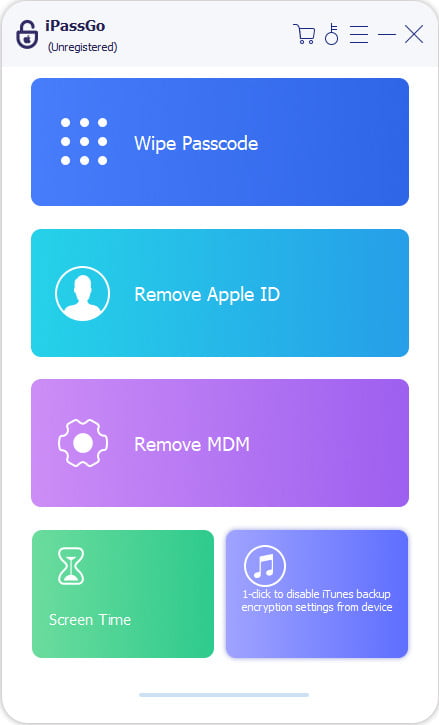
Remover senha de backup do iTunes
Depois que seu iPhone for reconhecido, clique no Começar botão. Então, você se deparará com dois cenários:
Cenário 1
Se o Buscar estiver desativado no seu iPhone, o software começará a remover automaticamente a senha de backup esquecida do iPhone ou iPad.
Cenário 2
Se o Find My estiver habilitado, abra o Definições aplicativo, toque no seu perfil, escolha Encontre o meu, bater Encontre meu iphonee desative-o. Depois, o software fará o resto do trabalho.
Quando terminar, seu iPhone será reiniciado.

Observação: Durante o processo, não abra o iTunes.
Parte 2: Redefinir senha de backup esquecida no iPhone
A senha de backup do iPhone é uma configuração do iPhone que o instrui a criptografar todos os backups feitos no seu computador. Ao conectar o iPhone ao computador e fazer backup do dispositivo usando o iTunes ou o Finder, a configuração criptografará todos os dados do backup.
Infelizmente, a Apple não oferece nenhum método para recuperar a senha de um backup do iTunes. A solução alternativa é sobrescrevê-lo com um novo backup sem senha. Este método requer a senha do seu iPhone, mas não exige software ou hardware adicional.
Execute o Definições aplicativo na tela inicial.
Vou ao Em geral aba e toque Transferir ou redefinir o iPhone.
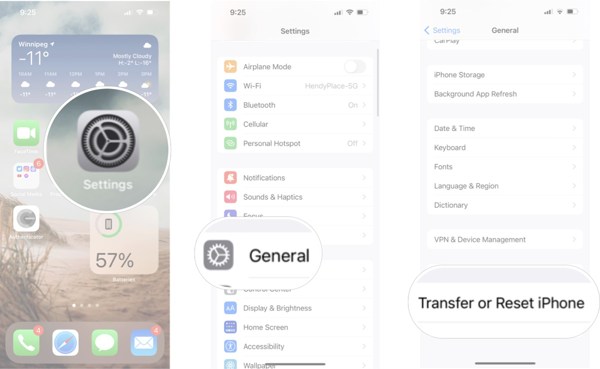
Escolher Redefinir e pressione Redefinir todas as configurações.
Dica: Em versões antigas do iOS, vá para Em geral, tocar Redefinire escolha Redefinir todas as configurações.
Etapa 4: quando solicitado, digite a senha do seu iPhone e confirme-a.
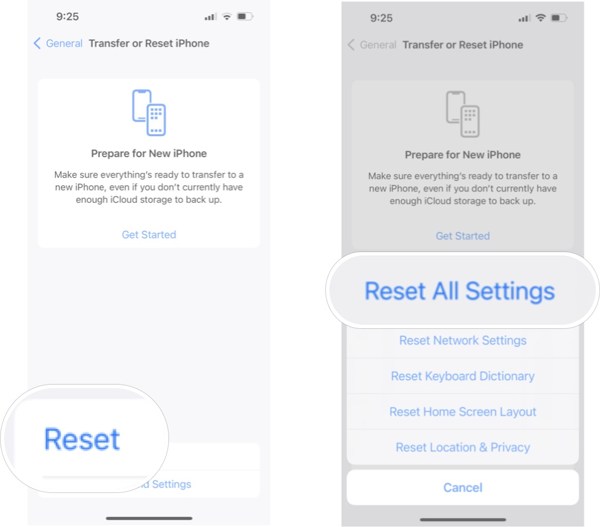
Aguarde a reinicialização do iPhone. Depois, faça um backup com o iTunes novamente.
Observação: Este método não interromperá os dados existentes no seu iPhone, mas você não poderá acessar seus antigos arquivos de backup criptografados.
Parte 3: Encontre a senha de backup esquecida do iPhone usando o Mac Keychain
Se você esqueceu a senha do iTunes para backup, vale a pena tentar usar várias senhas que você já usou. Por exemplo, você pode tentar a senha do iTunes, do Apple ID ou do iPhone, a senha do seu e-mail ou algo como 1234, 0000, e assim por diante. A boa notícia é que não há penalidade por tentar várias senhas diferentes.
Outro canal para recuperar a senha de backup esquecida do iPhone é o macOS Keychain. É o gerenciador de senhas integrado se você estiver usando um Mac e tiver configurado a senha de backup do iTunes no Mac. A desvantagem é que o aplicativo Keychain Access não está disponível no Windows.
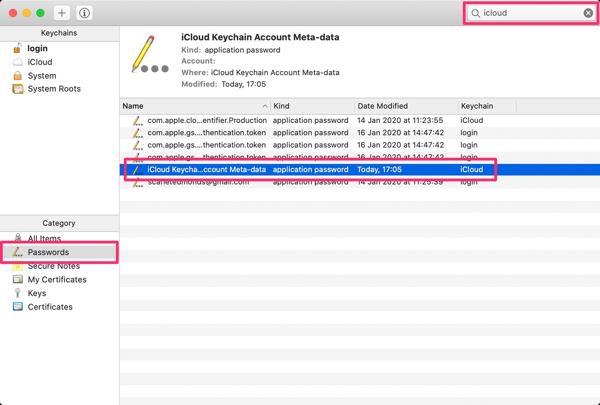
Abra o Acesso às Chaves aplicativo no Formulários pasta.
Ou pressione Comando + Espaço para abrir o Spotlight e procurar por Keychain Access para encontrá-lo.
Vou ao senhas aba na barra lateral esquerda.
Localize a barra de pesquisa e digite backup.
Clique duas vezes no item chamado Backup do iOS ou Backup do iPhone.
Em seguida, marque a caixa ao lado de Mostrar senha para exibi-lo.
Conclusão
Agora, você deve entender qual é a senha de backup do iTunes e o que você pode fazer quando esquece sua senha. Para ser sincero, você não tem como hackear os arquivos de backup criptografados porque a senha é armazenada localmente e a Apple nem consegue recuperá-la. Você só pode remover a senha para backups no futuro. O iPassGo é a melhor opção para remover senhas de backup do iTunes para pessoas comuns. Caso contrário, você terá que adivinhar ou encontrá-la no seu computador Mac.
Soluções quentes
-
Desbloquear iOS
- Revisão dos serviços gratuitos de desbloqueio do iCloud
- Ignore a ativação do iCloud com IMEI
- Remover Mosyle MDM do iPhone e iPad
- Remover support.apple.com/iphone/passcode
- Revisão do Checkra1n iCloud Bypass
- Ignorar a senha da tela de bloqueio do iPhone
- Como fazer o Jailbreak do iPhone
- Desbloquear iPhone sem computador
- Ignorar iPhone bloqueado para proprietário
- Redefinição de fábrica do iPhone sem senha do ID Apple
-
Dicas para iOS
-
Desbloquear Android
- Como saber se o seu telefone está desbloqueado
- Desbloquear tela do telefone Samsung sem senha
- Desbloquear bloqueio de padrão no dispositivo Android
- Revisão de desbloqueios diretos
- Como desbloquear o telefone OnePlus
- Desbloquear OEM e corrigir desbloqueio de OEM esmaecido
- Como desbloquear um telefone Sprint
-
Senha do Windows

